win10系统输入法图标不见了的解决办法
发布时间:2017-11-30 20:40:34 浏览数: 小编:fuyuan
有些用户在升级了win10专业版系统后,发现桌面没有语言栏了,输入法图标不见了,这很影响大家平常使用系统的操作,下面系统族小编就教教大家win10系统输入法图标不见了的解决办法,如下:
相关阅读:win10输入法怎么切换
win10显示输入法提示框语言栏教程:
1、左下角“开始”菜单右击。

2、点击“控制面板”。
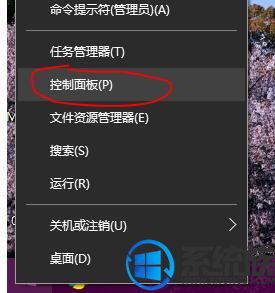
3、点击“时钟、语言和区域”。
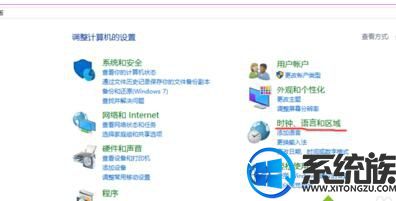
4、点击“语言”。
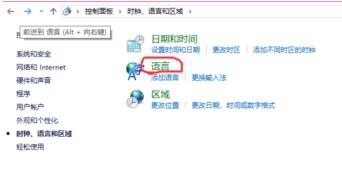
5、点击“高级设置”。

6、切换输入法中,使用桌面语言栏打勾。
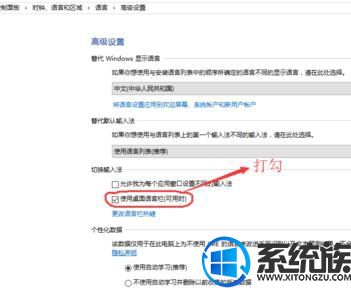
7、保存,的熟悉的输入法提示框语言栏就回来了。

以上就是win10系统输入法图标不见了的解决办法了,如果你也遇到了同样的问题,不妨按照以上教程方法修复一下吧,希望系统族小编能帮到大家。



















